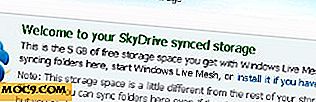Så här kastar du din Android-skärm på ditt Linux-skrivbord
Det kan inte vara varje dag, men det kommer bli gånger när du måste spegla din Android-skärm till din Linux-dator. Det kan finnas några orsaker som att ge presentationer från din mobiltelefon, för att kontrollera appen du utvecklar utan att röra på din Android-enhet, för att visa foton och andra medier på en större skärm, etc. Oavsett vad anledningen är, är det riktigt enkelt att kasta din Android-skärm till ett Linux-skrivbord. Så här gör du det enkelt och enkelt.
Det finns många sätt att kasta eller spegla Android-skärmen till din Linux-dator. Jag ska visa dig två av de enklaste metoderna, både trådbundna och trådlösa metoder. Följ den metod du är bekväm med. Dessutom är metoderna som visas nedan oberoende av någon Linux-distribution. Allt du behöver ha är Google Chrome webbläsare.
Cast din Android-skärm till ett Linux-skrivbord trådlöst
För att kasta din Android-skärm till ett Linux-skrivbord trådlöst, kommer vi att använda en gratis app som heter Screen Cast . Den här appen är ganska minimal och kastar din Android-skärm trådlöst så länge som både ditt system och Android-enheten är på samma nätverk.
Hämta och installera Screen Cast som alla andra Android-appar. När du är installerad öppnar du appmenyn och startar appen. När du har startat appen trycker du på "Start" -knappen som visas på huvudskärmen.

Klicka på knappen "Start nu" i bekräftningsfönstret. Om du inte vill se det här fönstret igen markerar du kryssrutan "Visa inte igen".

Skriv nu den visade webbadressen i din favoritwebbläsare. Så snart du utför webbadressen kommer din skärmdump att startas, och allt du gör på din Android-enhet kommer att speglas på din Linux-maskin.

Att vara en minimal app finns inga inställningar för att finjustera bildkvaliteten under gjutning. Du kan dock lösenord skydda anslutningen. För att aktivera lösenordsskydd, tryck på menyikonen (tre horisontella linjer) som visas i det övre vänstra hörnet och välj alternativet "Inställningar".

Markera kryssrutan "Obligatoriskt lösenord för visning av skärmen" och du är bra att gå.

Från den här tiden framåt, när du försöker komma åt en skärmdump från din webbläsare, kommer du att bli uppmanad till lösenordet. Skriv bara lösenordet som visas i appen och skärmbildningen startar.

Cast din Android-skärm till ett Linux-skrivbord via USB
Om du inte är i samma nätverk eller inte kan kasta skärmen trådlöst, kan du uppnå samma genom att ansluta din Android-enhet via USB. Innan du kan göra något måste du aktivera Utvecklar-alternativet följt av USB-felsökningsläget.
Öppna utvecklingsalternativ. Nu bläddrar du ner och växlar knappen bredvid "USB Debugging Mode" för att aktivera USB-felsökningsläge.

När du har aktiverat felsökningsläget öppnar du din Chrome-webbläsare och installerar Vysor Chrome App.

När du har installerat kan du ansluta din Android-enhet via USB och starta Vysor-appen i Chrome-webbläsaren. Du kan komma åt alla dina Chrome-appar genom att ange URL- chrome://apps i adressfältet.

Ovanstående åtgärd öppnar Vysor-appen. Klicka här på knappen "Sök enheter".

Så snart du klickar på knappen, kommer Vysor att lista alla bifogade Android-enheter. Välj din enhet från listan och klicka på "Välj" -knappen.

Du kommer att bli ombedd om du vill tillåta anslutningen på din Android-enhet eller ej. Tryck bara på "OK" knappen för att fortsätta.

När du har tillåtit anslutningen installerar Vysor automatiskt den nödvändiga Vysor Android-appen. Efter installationsproceduren ser du din Android-skärm gjuten på din Linux-maskin.

Det bra med Vysor är att du kan styra din enhet direkt från skrivbordet. Om du vill kan du också spela in och ta skärmdumpar genom att klicka på respektive ikonen Video och kamera.

Dessutom kan du genom att klicka på den lilla inställningsikonen anpassa olika inställningar som gjutningskvalitet, upplösning etc.

De flesta inställningarna är dock låsta, och du måste köpa appen för att låsa upp dem. Med proversionen kan du även kasta din Android-skärm trådlöst.
Gör kommentar nedan och dela med dig av dina tankar och erfarenheter om hur du använder ovanstående metoder för att kasta din Android-skärm till Linux.